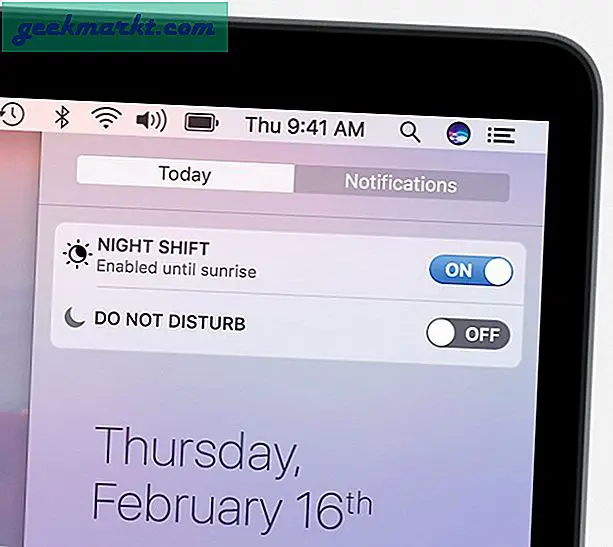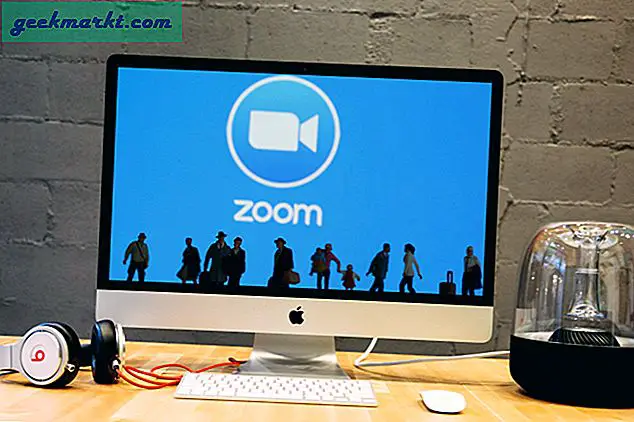Google ให้บริการฟรี แอปตรวจสอบสิทธิ์สองปัจจัย เรียกว่า Authenticator แอปนี้มีให้บริการบนสมาร์ทโฟนทั้ง Android และ iOS และฟรีโดยไม่มีโฆษณาหรือการซื้อในแอป แอป 2FA ของ Google นั้นเรียบง่ายอย่างฉาวโฉ่ ในความเป็นจริงพวกเขาใช้วิธี UI ที่เรียบง่ายเกินไปและลืมที่จะเพิ่มวิธีย้ายข้อมูล Google Authenticator รหัสที่สแกนไปยังโทรศัพท์เครื่องอื่นอย่างปลอดภัย จนกระทั่งเมื่อไม่นานมานี้ไม่มีวิธีย้ายหรือโอนรหัส Google Authenticator ไปยังโทรศัพท์เครื่องใหม่
ย้าย Google Authenticator ไปยังโทรศัพท์เครื่องใหม่
Google เพิ่งอัปเดตแอป Authenticator เวอร์ชัน Android เพื่อเพิ่มวิธีการนำเข้าและส่งออกรหัส 2FA ที่สแกนที่มีอยู่ไปยังโทรศัพท์เครื่องใหม่ นี่เป็นสัญญาณต้อนรับเนื่องจากแอปอื่น ๆ เช่น Microsoft Authenticator และ Authy ต่างสนับสนุนคุณสมบัตินี้ พวกเขามีมานานแล้ว
ในทางกลับกันแอป iOS สำหรับ iPhone และ iPad ยังขาดคุณสมบัติการถ่ายโอน ไม่มีข่าวใด ๆ จาก Google ว่าพวกเขาจะนำมันมาสู่แอนดรอยด์เมื่อใด จนกว่าการอัปเดตจะมาถึงการถ่ายโอน Authenticator จาก Android ไปยัง Android จะง่ายขึ้น แต่ก็ไม่สามารถบอกได้เช่นเดียวกันเมื่อพูดถึง iOS กับ iOS หรือระหว่าง Android และ iOS ในทิศทางใดทิศทางหนึ่ง
นี่คือวิธีการทำงานทั้งหมด
ยังอ่าน: วิธีใช้โทรศัพท์ Android เพื่อยืนยันการลงชื่อเข้าใช้ Google บน iOS โดยใช้ 2SV
ย้าย Authenticator จาก Android ไปยังโทรศัพท์ Android
เปิดแอป Authenticator บนโทรศัพท์ Android เครื่องใหม่ของคุณและคุณจะได้รับการต้อนรับด้วยหน้าจอความช่วยเหลือที่อธิบายวิธีการทำงานของ Google Authenticator จากนั้นระบบจะถามว่าคุณต้องการโอนบัญชีหรือไม่ หากคุณไม่เห็นหน้าจอนั้นตามค่าเริ่มต้นและถูกนำไปที่หน้าจอหลักเพียงแค่แตะที่ไอคอนเมนูสามจุดเพื่อเลือกตัวเลือกโอนบัญชี

แตะที่นำเข้าบัญชีที่นี่หากคุณต้องการย้ายรหัส 2FA จากโทรศัพท์เครื่องเก่าไปยังโทรศัพท์เครื่องนี้และแตะที่ส่งออกบัญชีหากคุณต้องการย้ายรหัส 2FA จากโทรศัพท์เครื่องเก่าไปยังโทรศัพท์เครื่องใหม่ ลองตรวจสอบทั้งสองตัวเลือกทีละรายการ
คุณจะถูกขอให้ป้อนรหัสผ่านสมาร์ทโฟนของคุณ ณ จุดนี้ด้วยเหตุผลด้านความปลอดภัยดังนั้นจึงไม่มีใครสามารถส่งออกข้อมูลไปยังโทรศัพท์ได้โดยไม่ได้รับอนุญาตจากคุณ ยังไม่ชัดเจนในทันทีว่าหน้าจอนี้หมายถึงอะไรเพราะพวกเขาไม่ได้ระบุว่าป้อนรหัสผ่านโทรศัพท์ที่นี่หรืออะไรเลย เพียงแค่ช่องว่าง ฉันเสียเวลาไปสองสามนาทีเพื่อป้อนรหัสผ่านบัญชี Google แทน คุณไม่สามารถจับภาพหน้าจอนี้ได้อีกด้วยเหตุผลด้านความปลอดภัย
ตอนนี้คุณควรเห็นรายการบัญชีทั้งหมดที่เก็บไว้ในแอพ Authenticator ของคุณ เลือกรายการที่คุณต้องการย้ายไปยังโทรศัพท์เครื่องใหม่แล้วเลือกถัดไป ดาวน์โหลดและติดตั้งแอป Google Authenticator บนโทรศัพท์เครื่องใหม่ของคุณและสแกนรหัส QR ที่คุณเห็นบนโทรศัพท์เครื่องเก่า ณ จุดนี้ รหัส 2FA ที่เลือกทั้งหมดจะถูกโอนจากโทรศัพท์เครื่องเก่าของคุณไปยังรหัสใหม่เมื่อคุณเสร็จสิ้นการสแกนโดยอัตโนมัติ
ในโทรศัพท์เครื่องใหม่คุณจะเลือกตัวเลือกการตั้งค่า> โอนบัญชี> นำเข้าบัญชีและไม่แตะไอคอนเครื่องหมายบวกเพื่อสแกนโค้ด QR ใหม่เหมือนที่คุณทำตามปกติ ตัวเลือกรหัส QR ทั้งสองนี้ไม่เหมือนกัน
ยังอ่าน: Authy vs Google Authenticator - อันไหนดีกว่ากัน?
การทำความเข้าใจด้านความปลอดภัย
ไม่เหมือนกับแอป 2FA อื่น ๆ Google จะจัดเก็บข้อมูลทั้งหมดไว้ในโทรศัพท์ของคุณในรูปแบบที่เข้ารหัสเพื่อให้ปลอดภัย แม้ว่าโทรศัพท์ของคุณจะสูญหายถูกขโมยหรือถูกบุกรุกก็ไม่สามารถอ่านข้อมูลนี้ได้ คุณสามารถและควรล้างข้อมูลจากโทรศัพท์ของคุณโดยใช้แอป Google Find My Device ที่มีอยู่ใน Play Store
เนื่องจากข้อมูลไม่ได้จัดเก็บแบบออนไลน์ในระบบคลาวด์บนเซิร์ฟเวอร์ระยะไกลข้อมูลจึงไม่ซิงค์บนอุปกรณ์สองเครื่องพร้อมกัน แม้ว่าอาจจะเป็นปัญหาเล็กน้อยสำหรับคุณบางคน แต่ก็ปลอดภัยกว่ามาก ตัวอย่างเช่นเมื่อคุณสแกนรหัส 2FA ใน Authy บนอุปกรณ์เครื่องหนึ่งรหัสนั้นจะปรากฏบนอุปกรณ์อื่นที่คุณติดตั้ง Authy โดยอัตโนมัติ แม้ว่า Authy จะเข้ารหัสข้อมูลด้วยและต้องใช้ความระมัดระวังเป็นอย่างมาก แต่ข้อมูลยังคงอยู่ในระบบคลาวด์และกำลังเคลื่อนผ่านเซิร์ฟเวอร์
การย้ายรหัส 2FA ด้วยวิธีนี้เป็นเรื่องที่น่าเบื่อและเป็นเรื่องปกติ แต่ใช้เวลาน้อยกว่าหนึ่งนาทีปลอดภัยกว่าและปลอดภัยกว่า
ยังอ่าน: วิธีเข้าสู่ระบบบัญชี Google โดยไม่มีรหัสยืนยัน
ย้าย Authenticator จาก iOS เป็น iOS บน iOS เป็น Android และในทางกลับกัน
แอป Authenticator จะแสดงข้อความสั้น ๆ ในพื้นหลังสีน้ำเงินที่ระบุว่า "บัญชีถูกส่งออกเมื่อเร็ว ๆ นี้" ในครั้งถัดไปที่คุณเปิดแอป คุณยังสามารถดูรายการการนำเข้าและส่งออกทั้งหมดได้ในกิจกรรมล่าสุด ประกอบด้วยรายละเอียดเพิ่มเติมเช่นจำนวนบัญชีที่นำเข้า / ส่งออกวันที่และเวลาของกิจกรรมและรหัสอีเมล Google ของบัญชี Authenticator นอกจากนี้คุณจะพบลิงก์เพื่อรีเซ็ตการยืนยันแบบ 2 ขั้นตอนในบัญชี Google ของคุณหากคุณเชื่อว่ามีการบุกรุก
แอป Google Authenticator เวอร์ชัน iOS ยังขาดคุณสมบัติการโอนบัญชี ฉันหวังว่ามันจะมาในเร็ว ๆ นี้เพราะตัวฉันเองต้องการป้องกันตัวเองจากอุบัติเหตุในอนาคตโดยเก็บรหัส 2FA ทั้งหมดไว้ในอุปกรณ์สองเครื่องที่แยกจากกัน ความเป็นไปได้ที่ฉันจะสูญเสียโทรศัพท์ทั้งสองเครื่องในเวลาเดียวกันนั้นค่อนข้างบาง
เคล็ดลับสำหรับมือโปร: ใช้สมาร์ทโฟนเครื่องเก่าและติดตั้งแอป Authenticator เพื่อลดโอกาสในการเข้าถึงรหัส 2FA และถูกล็อกไม่ให้บัญชีของคุณเป็นศูนย์ เก็บไว้ในที่ทำงานหรือที่บ้านเพื่อความปลอดภัย
ตอนนี้คุณจะต้องลงชื่อเข้าใช้ทุกบัญชีที่คุณมีโดยใช้ ID รหัสผ่านและรหัส 2FA และสแกนรหัส 2FA อีกครั้งด้วยตนเองบนโทรศัพท์เครื่องใหม่ ซึ่งจะเกี่ยวข้องกับการลบความปลอดภัย 2FA ออกจากบัญชีดังกล่าวหลังจากที่คุณลงชื่อเข้าใช้เปิดใช้งานอีกครั้งและสแกนรหัส QR อีกครั้งจากโทรศัพท์เครื่องใหม่
Google ไม่ได้แชร์ไทม์ไลน์ใด ๆ ในเวลาที่พวกเขากำลังจะผลักดันการอัปเดตใหม่ดังนั้นใคร ๆ ก็เดาได้
ยังอ่าน: 6 แอพ 2FA ที่ดีที่สุดและอุปกรณ์คีย์ความปลอดภัยเพื่อเข้าสู่ระบบอย่างปลอดภัยทุกที่
สมาร์ทแฮ็คเพื่อสำรองรหัส 2FA
เพียงถ่ายภาพหน้าจอของรหัส QR และบันทึกไว้ในที่ปลอดภัย คุณสามารถเข้ารหัสข้อมูลจัดเก็บไว้ใน Microsoft OneDrive Personal Vault ซึ่งจะเข้ารหัสและปกป้องข้อมูลให้คุณหรือเพียงแค่พิมพ์ออกมาและจัดเก็บแบบออฟไลน์ ไม่ว่าจะด้วยวิธีใดตอนนี้คุณมีรหัส QR จริงอยู่ในมือแล้วและสามารถสแกนได้ทุกเวลาที่คุณต้องการด้วยแอป 2FA ที่คุณต้องการ แน่นอนว่าการบันทึกรหัสสำรองอย่างปลอดภัยเป็นวิธีดั้งเดิมที่คนส่วนใหญ่ใช้กัน
การสรุป: ย้าย Authenticator ไปยังโทรศัพท์เครื่องใหม่
ขั้นตอนการโอนแอพ Authenticator จาก Android ไป Android นั้นง่ายและสะดวกสุด ๆ จะใช้เวลาไม่ถึงหนึ่งนาที ผู้ใช้ iPhone และ iPad ไม่โชคดี แต่ในไม่ช้าฉันเชื่อว่าโซลูชันจะนำเสนอเอง คุณเพียงแค่ต้องอดทน ถึงตอนนั้นให้ใช้โทรศัพท์เครื่องเก่าสแกนรหัสทั้งหมดอีกครั้งหรือย้ายไปที่แอปอย่าง Authy